- 1“开源 vs. 闭源:大模型的未来发展趋势预测“——探讨大模型未来的发展方向_chatglm-32b
- 2CSS 画一条0.5px的线的方法( 4种 )_画 0.5px 的直线
- 3chnsenticorp数据集及其处理
- 4算法及其时间复杂度习题(附答案)_时间复杂度的计算例题及答案
- 5【毕业设计/课程设计】基于SSM的失物招领系统设计与实现(源码+文章) Java | JSP | MVC | Web_基于ssm的课程设计
- 6Java面试——Nginx
- 7Openai CLIP模型论文精读及详解_clip模型的论文
- 8mysql各种索引名称_MySQL索引类型大汇总
- 9手写ArrrayList
- 10Android中如何屏蔽IP地址_android iptables 禁止ip
3060显卡下CUDA+CUDNN+Paddle安装的血泪史_3060 cuda
赞
踩
#3060显卡下CUDA+CUDNN+Paddle安装的血泪史
项目相关背景:新电脑下3060显卡安装GPU版本的paddle环境遇到的坑,一路下来,遇到的报错有:1.CUDA程序安装失败怎么办? 2. (CUDA capability sm_86 is not compatible)显卡算力不支持7.5怎么办? 3.输入nvcc-v报错怎么办?什么原因?
问题描述
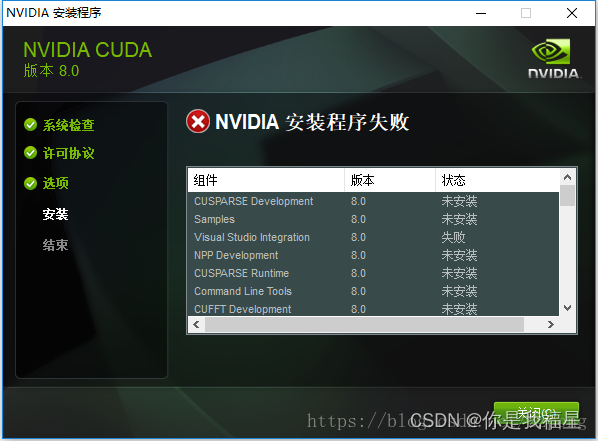
装这个CUDA,我真的是裂开,遇到各种各样的问题。
主要我归纳下:
1.3060的不支持cuda10系列了,因为cuda10的算力是7+,30系列需要的显卡算力是8+,所以是不适配的,一开始版本都错了的话,肯定是不可能成功的,所以一定要清楚自己的显卡和版本的适配情况**(不止是低于自己的显卡cuda就行,而且算力也要考虑进去,反正30系列都是cuda11起步)**ps:我用的版本是cuda11.1和cudnn-11.2-windows-x64-v8.1.1.33。具体算力什么的参考这个文章(https://blog.csdn.net/weixin_43760844/article/details/115706289)
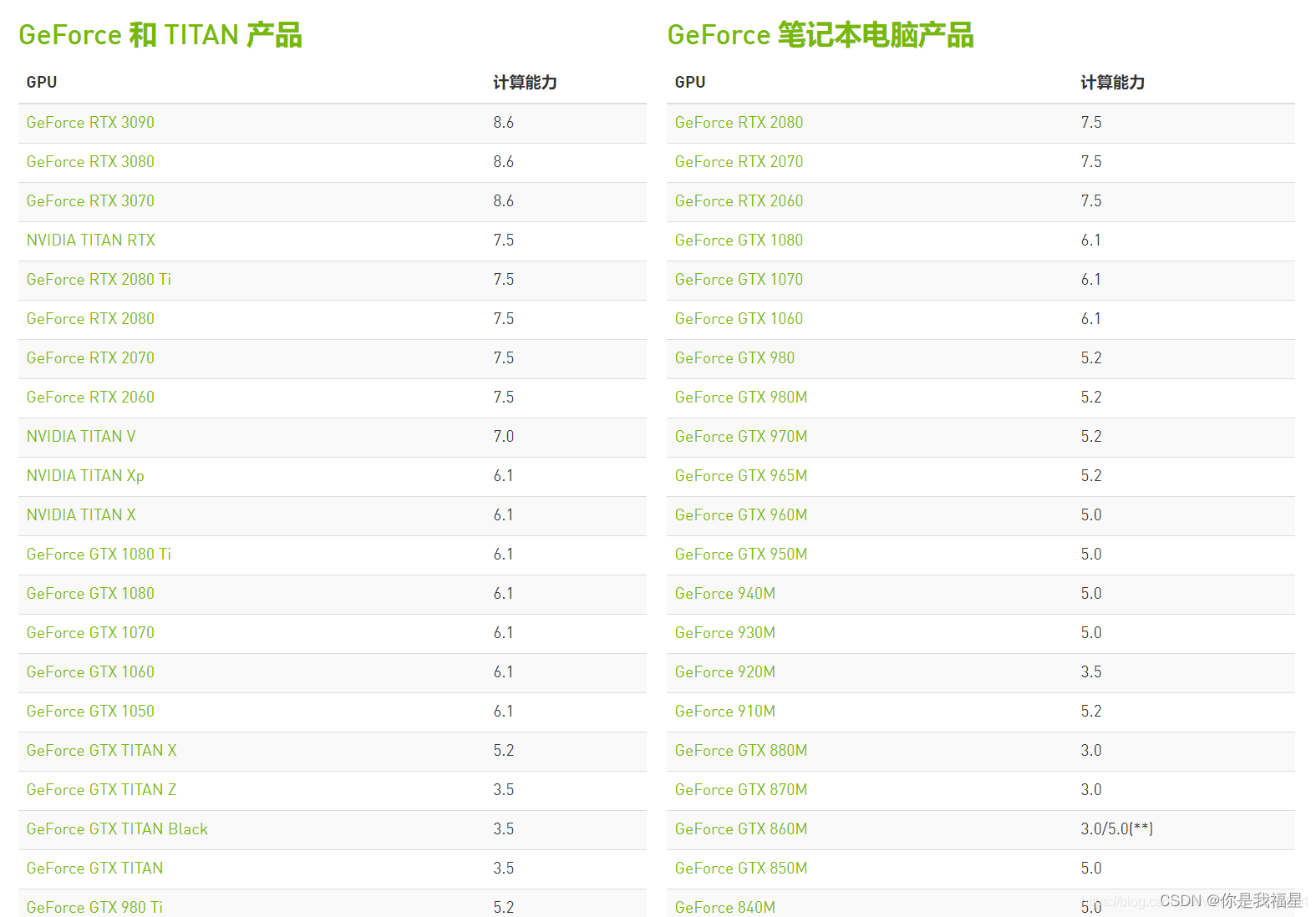
**2.**一直过不掉第一张图的错误。搜罗了很多的资料,总结下原因可能是:
@1.如下图,如果你的电脑Visio-studio没装,自定义安装的时候就不要勾visio-studio那个选项。
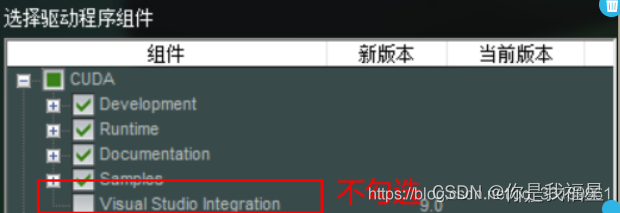
@2.如下图,看自己的版本是不是比要装的版本高,如果是,就不要勾选了.(你现在的都更高了,干嘛还要装旧的?)
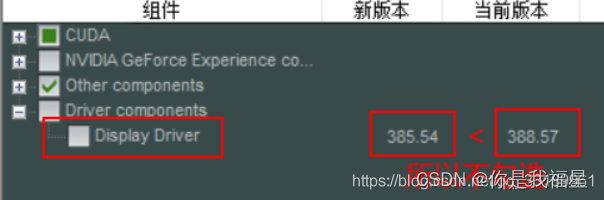
@3.如下图,报错可能就是因为某一些包错误,才导致全部都装不好,那就不装那几个一直安装失败的!!(我就是这个Nsight一直失败,把他去掉就好了。使用的话目前也没发现问题)

这个真的困扰我很久,因为我能搜的都搜了,但还是不行。最后把cudnn里三个文件夹复制到cuda的bin里面去,之后记得去验证下nvcc-V.
@4.nvcc -v 提示未找到命令?
别慌! 把cuda的bin路径添加到环境变量中去,即可!
**3.**安装Paddle:
比起上面还算简单的,没卡住我。具体可以参考:@1.https://www.paddlepaddle.org.cn/install/quick?docurl=/documentation/docs/zh/install/pip/windows-pip.html
@2.https://github.com/PaddlePaddle/PaddleDetection/blob/release/2.4/docs/tutorials/INSTALL_cn.md
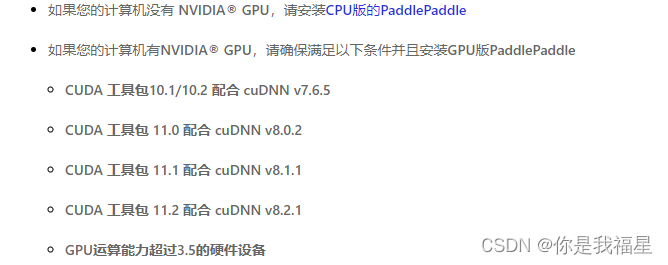
- 1
- 2
- 3
- 4


